Cara Membuat Kursi Santai 3D Di Autocad Lengkap Step by Step
BorneoTutorials - Tahukah Anda bagaimana Cara Membuat Kursi Santai 3D Di Autocad 2007? Banyak sekali kita lihat gambar teknik maupun gambar arsitektur yang dibuat menggunakan software Autocad sekarang ini.
Membuat desain Kursi Santai 3D membutuhkan yang namana UCS. Apa itu UCS dapat dilihat secara singkat tentang sistem koordinat 2D dan 3D di AutoCad 2007. Sering kita lihat model kursi apakah itu kursi santai atau kursi di ruang tamu yang semuanya kelihat unik dan menarik.
Sebagai pendukung untuk latihan maka sudah saya posting tentang membuat kursi dan meja unik. Bagaimana cara Membuat Kursi santai Sederhana 3D dengan Autocad 2007.
Perintah Dasar yang diGunakan.
Untuk membuat kursi santai ini hanya menggunakan perintah Line, Polyline, Rectangle dan Extrude, perintah mirror 3D. Langsung saja bagaimana "cara membuat kursi santai sederhana 3D" di Autocad 2007.
Pengaturan Awal
Sebelum menggambar aturlah beberapa point yang harus dilakukan yaitu :
- Atur satuan ukuran menjadi centimeter
- Atur area gambar lebar 200cm dan tinggi 150cm
- Atur Grid = 5
- Buat layer baru untuk memudahkan dalam menggambar
Beginilah Cara Membuat Kursi Santai 3D di AutoCad
Langkah-langkah untuk membuatnya yaitu :
- Buat garis lurus dengan panjang 180cm dan lebar 65cm
- Atur Ucs agar memudahkan dalam menggambar
- Buat lingkaran dengan diameter 1.5 dan kotak dengan ukuran 1.5cm dan 2cm
- Buat garis dengan tinggi 10cm dan 20cm sebagai acuan membuat rangka kaki meja
- Extrude lingkaran dengan teknik path, dimana garis diatas sebagai acuan extrude
- Buat kotak dengan ukuran 1.5cm dan 3cm kemudian extrude dengan jarak 20cm sebagai rangka kaki kursi
- Buat garis lengkung dengan Polyline
- Buat rangka bagian bawah dalam bentuk kotak dan extrude sepanjang 180cm
- Buat garis lengkung dengan bentuk tempat duduk kursi sebagai acuan extrude path
- Buat kotak memanjang dengan rectangle dan extrude path
- Atur letak posisi tempat duduk dengan rangka kursi
- Jika di render hasilnya seperti ini :


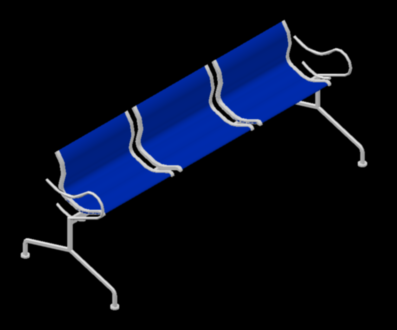
0 Response to "Cara Membuat Kursi Santai 3D Di Autocad Lengkap Step by Step"
Posting Komentar
Terima kasih sudah membaca di blog BorneoTutorials, Silahkan tinggalkan komentar